穴の削除 (Delete Hole)ダイアログボックスには、前にサーフェスから削除された閉じた輪郭のインスタンスがリスト表示されます。このため、FeatureManagerデザインツリーから穴の削除 (Delete Hole)フィーチャー全体を削除せずに一つ、または複数のインスタンスを削除できます。
すべてのエンティティは同一ボディ上にある必要があります。

|
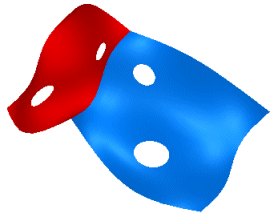
|
|
有効(Valid):両方の穴は同一ボディ上に存在します。 |
無効(Invalid):各穴のセットは別のボディ上に存在します。すべての穴を削除するには2つのインスタンスの穴の削除 (Delete Hole)を作成する必要があります。 |